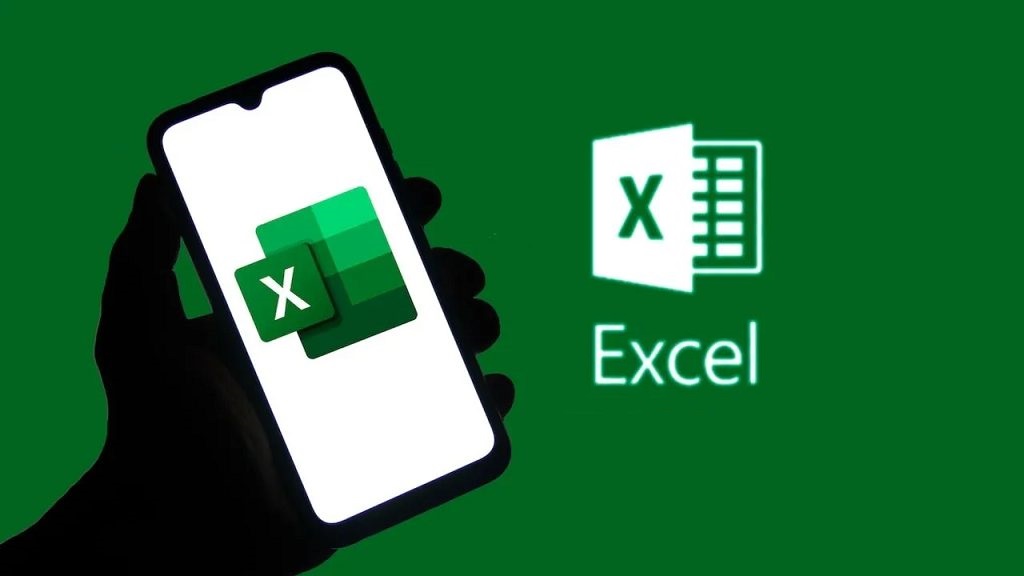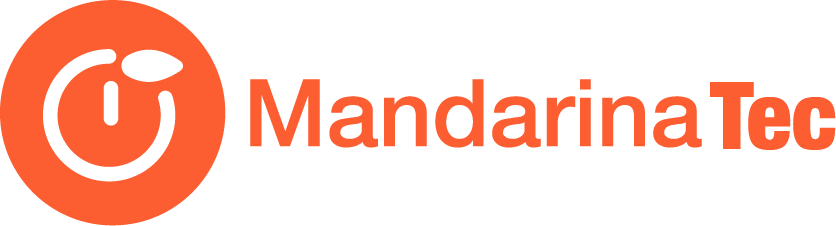Microsoft Excel, es una aplicación que está organizada por celdas, son cajitas que están una al lado de la otra y una sobre otra, su tamaño depende del alto de la fila donde se encuentre, así como del ancho de la columna.
El área de trabajo de Excel, donde se encuentran las celdas, se le conoce con el nombre de cuadrícula, tal como lo puedes observar en la siguiente imagen, puedes ver que la cuadrícula, está compuesta por columnas que se organizan por letras, y van desde la A hasta la XFD, por su parte las filas usan un número correlativo que va desde el 1 hasta el número 1.048.576

Cuando comienzas a escribir un texto en Excel y resulta ser muy largo o extenso, el contenido se desborda de la celda escogida, mira en el siguiente ejemplo se comenzó a escribir en la celda B2, pero el contenido abarca hasta la celda G2.

La idea es lograr que el texto se ajuste al ancho de la celda B2, para ello tienes que ir a la cinta del menú llamada Inicio, luego identificar el grupo Alineación y finalmente seleccionar el comando Ajustar texto, tal como lo puedes ver en la siguiente imagen.

Mira el resultado que se obtiene, después de seleccionar el comando Ajustar texto, es impresionante como todo el texto se ajustó de forma automática al ancho de la columna B.

Si por alguna razón, tienes que cambiar el ancho de la columna, el texto se reajusta a ese nuevo tamaño, de manera que ya no tendrás que pasar momentos desagrades, por el texto que sobresale de las celdas.

Todo el secreto en el uso de la tecnología es de ir conociendo poco a poco los comandos o funciones de las aplicaciones y aquí en MandarinaTec te lo ponemos más fácil que pelar una jugosa y dulce mandarina.